大白菜u盘重装系统出错怎么解决
时间:2025-07-25阅读量:作者:大白菜
最近,有用户在使用大白菜u盘重装系统时,遇到了系统重装失败的情况。别着急,可能是操作过程中出现的问题,比如镜像文件下载不完整、bios设置不当等,都可能导致重装系统失败。接下来,我们将带来详细的重装系统过程。注意
大白菜u盘重装系统出错怎么解决
最近,有用户在使用大白菜u盘重装系统时,遇到了系统重装失败的情况。别着急,可能是操作过程中出现的问题,比如镜像文件下载不完整、bios设置不当等,都可能导致重装系统失败。接下来,我们将带来详细的重装系统过程。注意,在开始操作前,备份重要数据以免丢失。

一、准备工作
1、从大白菜官网下载最新版工具,用于将U盘制作成启动盘。
2、准备8GB或以上的U盘(Windows 7约3GB)。
3、从MSDN网站下载Windows 7 ISO文件。
二、注意事项
1、默认格式化并安装系统在C盘,如需更换分区,提前备份目标分区的数据以免丢失。
2、制作U盘启动盘的过程中,U盘会被格式化,请确认无重要数据以免丢失。
3、安装过程中拔掉无关的U盘、移动硬盘等设备,避免误操作。
三、大白菜U盘重装Win7步骤
1、将U盘插入电脑,打开大白菜U盘启动盘制作工具。在工具中选中U盘设备,点击“开始制作”。
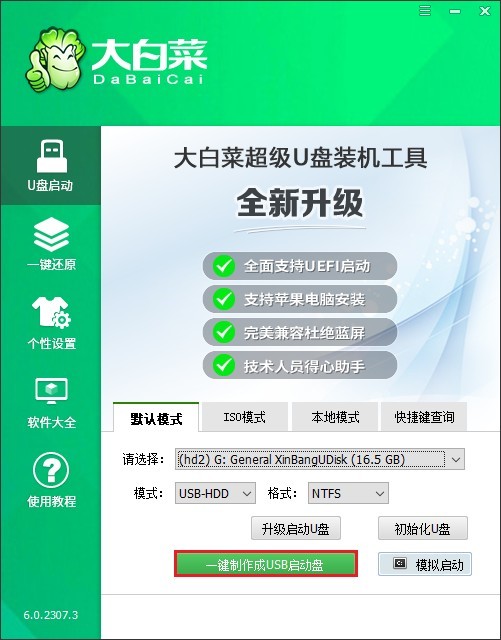
2、软件将格式化U盘并制作启动盘,点击“确定”。
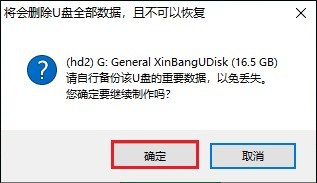
3、出现“制作成功”提示后,U盘启动盘即制作完成。
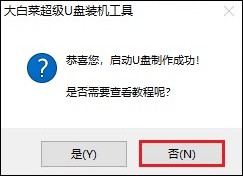
4、访问MSDN官网,选择适合的Windows 7版本(如旗舰版、专业版等),下载ISO镜像文件。
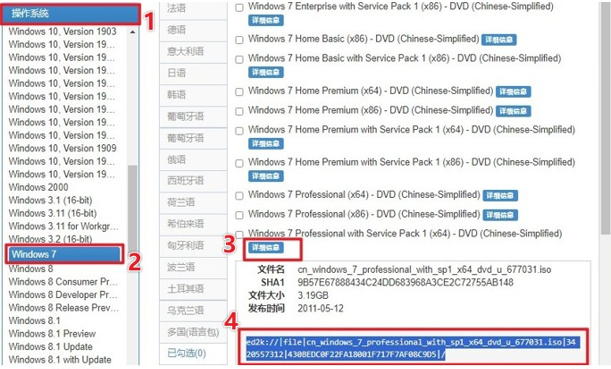
5、等待系统文件下载完毕后,将其复制到大白菜U盘中。
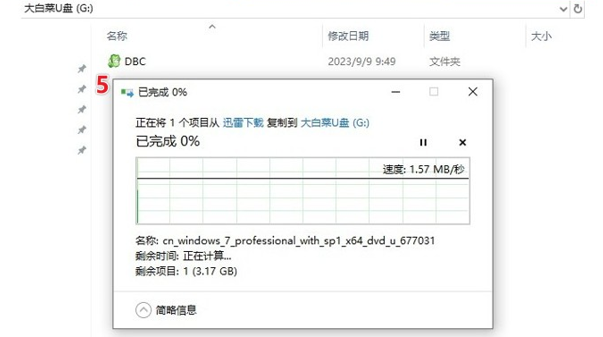
6、重启电脑,在开机画面出现时,立即按下U盘启动快捷键。
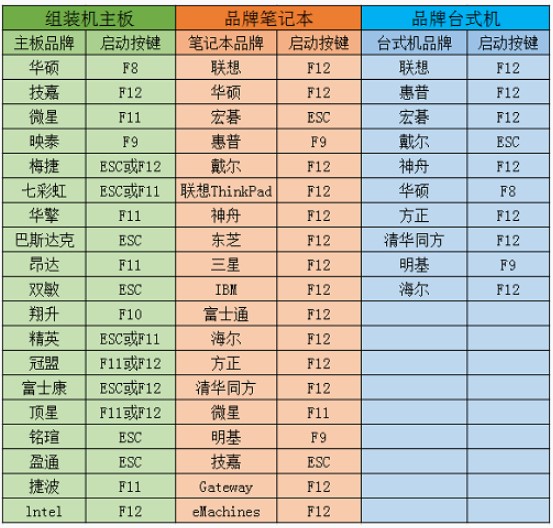
7、在启动菜单中,找到带有“USB”字样或显示U盘名称的选项,按回车键确认,从U盘启动。
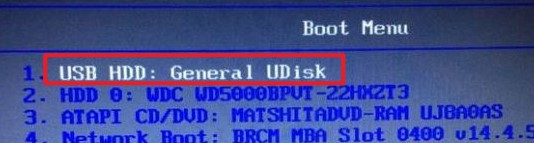
8、随后,电脑开始加载大白菜PE系统,等待加载完毕。
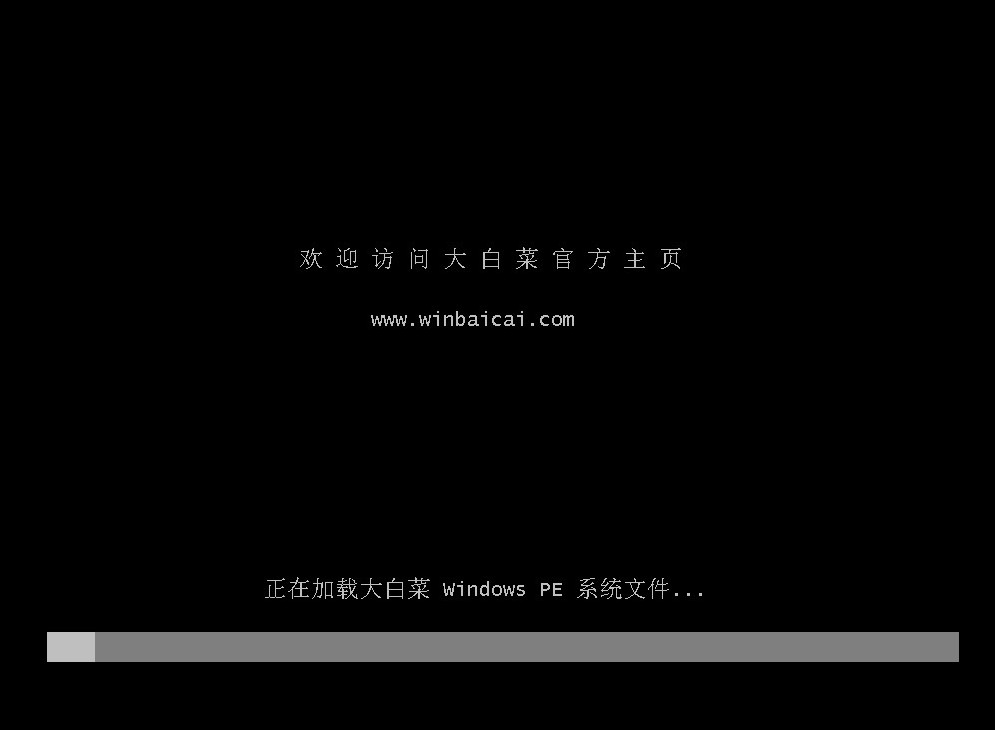
9、打开PE桌面的“大白菜装机工具”, 选择U盘内的Windows 7 ISO文件,设置安装分区(通常为C盘),点击“执行”。
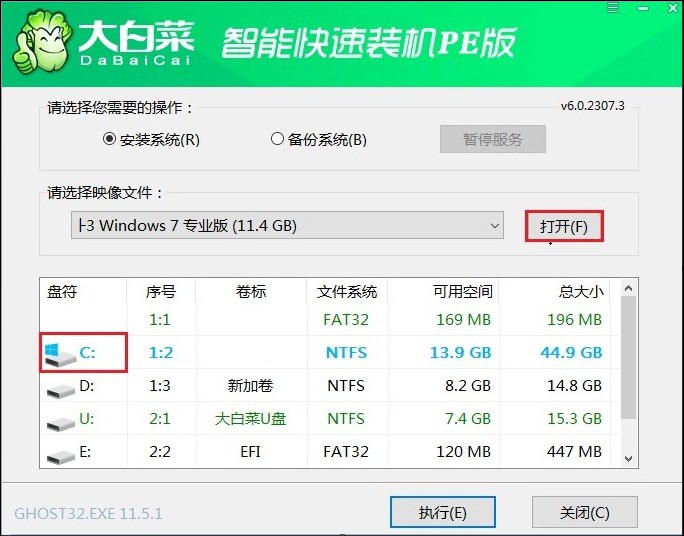
10、确认还原操作。
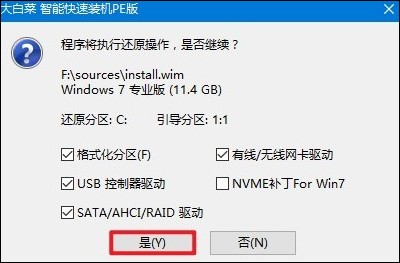
11、系统开始安装,耐心等待直至完成。
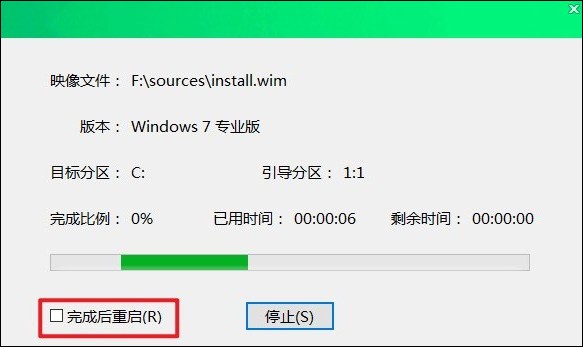
12、安装完成后,拔掉U盘,电脑自动重启并进入Windows 7桌面,重装系统完成。
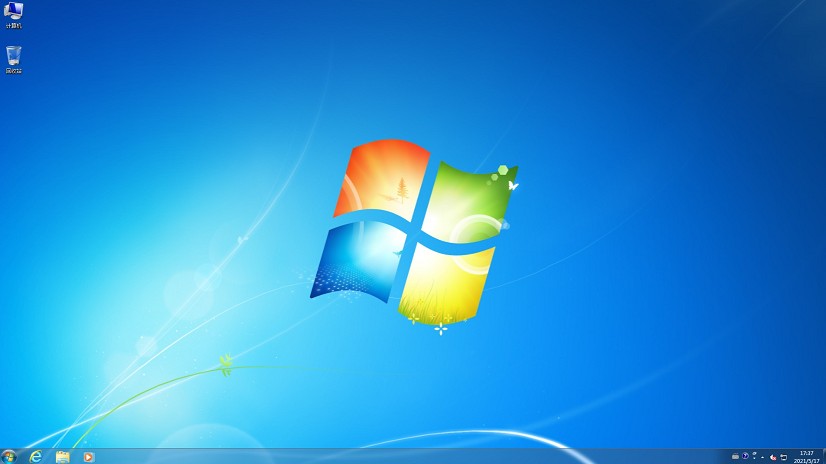
以上教程跟大家讲解了,大白菜u盘重装系统出错怎么解决。按照这篇教程,一步步操作,你应该能够重装系统成功。如果问题依然存在,或者还有疑问,不妨咨询本站的大白菜技术客服,寻求专业的帮助。希望能够帮助到你哦。